Gérer le schéma dans une application SaaS à l’aide du modèle de base de données par locataire avec Azure SQL Database
S’applique à : Azure SQL Database
Etant donné qu’une application de base de données évolue, des modifications doivent inévitablement être effectuées sur le schéma de base de données ou les données de référence. Des tâches de maintenance de la base de données sont aussi régulièrement nécessaires. La gestion d’une application qui utilise le modèle de base de données par locataire requiert que vous appliquiez ces modifications ou tâches de maintenance sur l’ensemble d’un parc de bases de données de locataire.
Ce didacticiel explore deux scénarios : le déploiement de mises à jour des données de référence pour tous les locataires et la reconstruction d’un index sur la table contenant les données de référence. La fonctionnalité Travaux élastiques est utilisée pour exécuter ces actions sur toutes les bases de données de locataire et sur la base de données modèle utilisée pour créer des bases de données de locataire.
Ce didacticiel vous montre comment effectuer les opérations suivantes :
- Créer un agent de travail
- Entraîner l’exécution de travaux T-SQL sur toutes les bases de données de locataire
- Mettre à jour les données de référence dans toutes les bases de données de locataire
- Créer un index sur une table dans toutes les bases de données de locataire
Pour suivre ce didacticiel, vérifiez que les conditions préalables ci-dessous sont bien satisfaites :
- L’application de base de données Wingtip Tickets SaaS par client est déployée. Pour procéder à un déploiement en moins de cinq minutes, consultez Déployer et explorer l’application de base de données par locataire SaaS Wingtip Tickets
- Azure PowerShell est installé. Pour plus d’informations, voir Bien démarrer avec Azure PowerShell.
- La dernière version de SQL Server Management Studio (SSMS) est installée. Télécharger et installer SSMS
Présentation des modèles de gestion de schéma SaaS
Le modèle de base de données par locataire isole efficacement les données de locataire, mais augmente le nombre de bases de données à gérer et à entretenir. Les travaux élastiques facilitent l’administration et la gestion de plusieurs bases de données. Les travaux vous permettent d’exécuter de façon sécurisée et fiable des tâches (scripts T-SQL), sur un groupe de bases de données. Les travaux peuvent déployer les modifications de schéma et de données de référence communes sur toutes les bases de données de locataire d’une application. Les travaux élastiques permettent également de maintenir à jour un modèle de la base de données utilisée pour créer de nouveaux locataires afin de s’assurer qu’elle contient en permanence le schéma et les données de référence les plus récents.
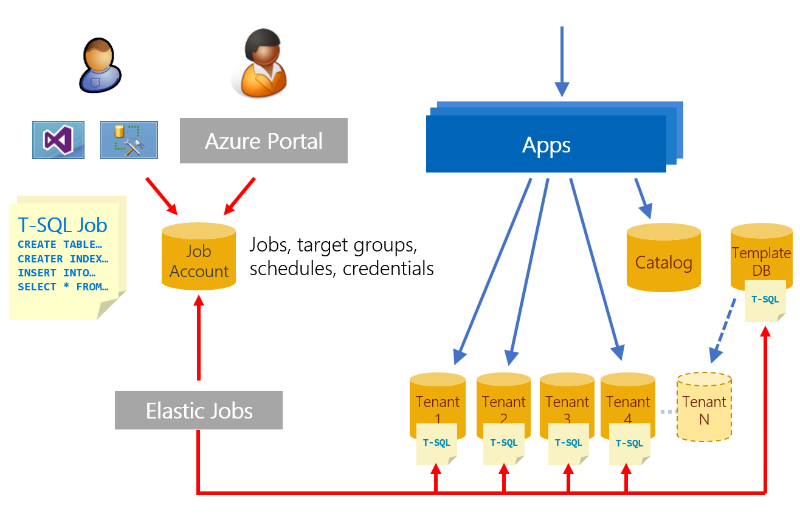
Travaux élastiques
En 2024, les tâches élastiques ont été publiés en tant que produit en disponibilité générale avec de nouvelles fonctionnalités. Une fonctionnalité intégrée d’Azure SQL Database, consultez tâches de base de données élastique.
Obtenir les scripts de l’application de base de données par locataire SaaS Wingtip Tickets
Le code source de l’application et les scripts de gestion sont disponibles dans le référentiel GitHub WingtipTicketsSaaS-DbPerTenant. Consultez les conseils généraux avant de télécharger et de débloquer les scripts Wingtip Tickets SaaS.
Créer une base de données d’agent de travail et un nouvel agent de travail
Ce didacticiel nécessite l’utilisation de PowerShell pour créer un agent de travail et la base de données d’agent de travail correspondante. La base de données d’agent de travail conserve les définitions des travaux, l’état du travail et l’historique. Une fois l’agent de travail et sa base de données créés, vous pouvez immédiatement créer et surveiller des travaux.
- Dans PowerShell ISE, ouvrez …\Learning Modules\Schema Management\Demo-SchemaManagement.ps1.
- Appuyez sur F5 pour exécuter le script.
Le script Demo-SchemaManagement.ps1 appelle le script Deploy-SchemaManagement.ps1 pour créer une base de données nommée osagent sur le serveur de catalogue. Il crée ensuite l’agent de travail, à l’aide de la base de données en tant que paramètre.
Créer un travail pour déployer les nouvelles données de référence sur tous les locataires
Dans l’application Wingtip Tickets, chaque base de données de locataire inclut un ensemble de types de lieux pris en charge. Chaque lieu est d’un type spécifique, qui définit le type des événements qui peuvent être hébergés et détermine l’image d’arrière-plan utilisée dans l’application. Pour que l’application prenne en charge de nouveaux types d’événements, ces données de référence doivent être mises à jour et de nouveaux types de lieux doivent être ajoutés. Dans cet exercice, vous allez déployer une mise à jour dans toutes les bases de données du locataire afin d’ajouter deux types de lieux supplémentaires : Motorcycle Racing (Courses de moto) et Swimming Club (Club de natation).
Tout d’abord, examinez les types de lieux inclus dans chaque base de données client. Connectez-vous à l’une des bases de données client dans SQL Server Management Studio (SSMS) et vérifiez la table VenueTypes. Vous pouvez également interroger cette table dans l’éditeur de requêtes du portail Azure, auquel vous avez accès par la page de la base de données.
- Ouvrez SSMS et connectez-vous au serveur client : tenants1-dpt-<utilisateur>.database.windows.net
- Pour confirmer que Motorcycle Racing et Swimming Club ne sont pas déjà inclus, accédez à la base de données contosoconcerthall sur le serveur tenants1-dpt-<utilisateur> et interrogez la table VenueTypes.
Nous allons ensuite créer un travail pour mettre à jour la table VenueTypes dans toutes les bases de données de locataire pour ajouter les nouveaux types de lieux.
Pour créer un travail, vous utilisez un ensemble de procédures stockées système dédiées aux travaux créées dans la base de données jobagent lors de la création de l’agent de travail.
- Dans SSMS, connectez-vous au serveur de catalogue : catalog-dpt-<user>.database.windows.net
- Dans SSMS, ouvrez le fichier ...\Learning Modules\Schema Management\DeployReferenceData.sql.
- Modifiez l’instruction : SET @wtpUser = <utilisateur> et remplacer la valeur de l’utilisateur utilisée lors du déploiement de l’application Wingtip Tickets SaaS Database Per Tenant
- Assurez-vous que vous êtes connecté à la base de données jobagent, puis appuyez sur F5 pour exécuter le script
Observez les éléments suivants dans le script DeployReferenceData.sql :
- sp_add_target_group crée le nom de groupe cible DemoServerGroup.
- sp_add_target_group_member est utilisé pour définir l’ensemble des bases de données cibles. Premièrement, le serveur tenants1-dpt-<user> est ajouté. Avec l’ajout du serveur en tant que cible, les bases de données du serveur sont incluses dans le travail au moment de l’exécution de celui-ci. Puis, la base de données basetenantdb et la base de données adhocreporting (utilisée dans un autre didacticiel) sont ajoutées en tant que cibles.
- sp_add_job crée un travail nommé Reference Data Deployment.
- sp_add_jobstep crée l’étape du travail contenant le texte de la commande T-SQL pour mettre à jour la table de référence, VenueTypes.
- Les autres vues dans le script indiquent l’existence des objets et contrôlent l’exécution du travail. Utilisez ces requêtes pour passer en revue la valeur d’état dans la colonne cycle de vie afin de déterminer le moment où le travail a été terminé sur toutes les bases de données cibles.
Une fois le script terminé, vous pouvez vérifier que les données de référence ont été mises à jour. Dans SSMS, accédez à la base de données contosoconcerthall sur le serveur tenants1-dpt-<user> et interrogez la table VenueTypes. Vérifiez que Motorcycle Racing et Swimming Club sont désormais présents.
Créer une tâche pour gérer l’index de la table de référence
Cet exercice utilise un travail pour reconstruire l’index sur la clé primaire de la table de référence. Il s’agit d’une opération de maintenance de base de données traditionnelle qui peut être effectuée après le chargement de grandes quantités de données.
Créez un travail en utilisant les mêmes procédures stockées « système » dédiées aux travaux.
- Ouvrez SSMS et connectez-vous au serveur catalog-dpt-<user>.database.windows.net
- Ouvrez le fichier ...\Learning Modules\Schema Management\OnlineReindex.sql.
- Si vous n’êtes pas déjà connecté, cliquez avec le bouton droit, sélectionnez Connexion et connectez-vous au serveur catalog-dpt-<user>.database.windows.net
- Assurez-vous que vous êtes connecté à la base de données jobagent, puis appuyez sur F5 pour exécuter le script
Observez les éléments suivants dans le script OnlineReindex.sql :
- sp_add_job crée un travail appelé « Online Reindex PK__VenueTyp__265E44FD7FD4C885 »
- sp_add_jobstep crée l’étape du travail contenant le texte de la commande T-SQL pour mettre à jour l’index
- Les vues restantes dans le script surveillent l’exécution du travail. Utilisez ces requêtes pour passer en revue la valeur d’état dans la colonne cycle de vie afin de déterminer le moment où la tâche a été terminée avec succès sur tous les membres du groupe cible.
Étapes suivantes
Dans ce tutoriel, vous avez appris à effectuer les opérations suivantes :
- Créer un travail d’agent à exécuter sur des travaux T-SQL dans plusieurs bases de données
- Mettre à jour les données de référence dans toutes les bases de données de locataire
- Créer un index sur une table dans toutes les bases de données de locataire
Ensuite, consultez le didacticiel de génération d’états ad hoc pour explorer l’exécution de requêtes distribuées dans les bases de données de locataire.